 UMIN症例データシェアリングシステム(UMIN-ICDS)
UMIN症例データシェアリングシステム(UMIN-ICDS)
01.UMIN-CTRに臨床試験登録された試験データを保管する
本マニュアルでは、以下フローのCTR&ICDS(青い矢印)で、UMIN-CTR正式登録完了後からの流れを解説しています。
ICDS onlyで登録が完了していれば以降は同様の操作方法となります。
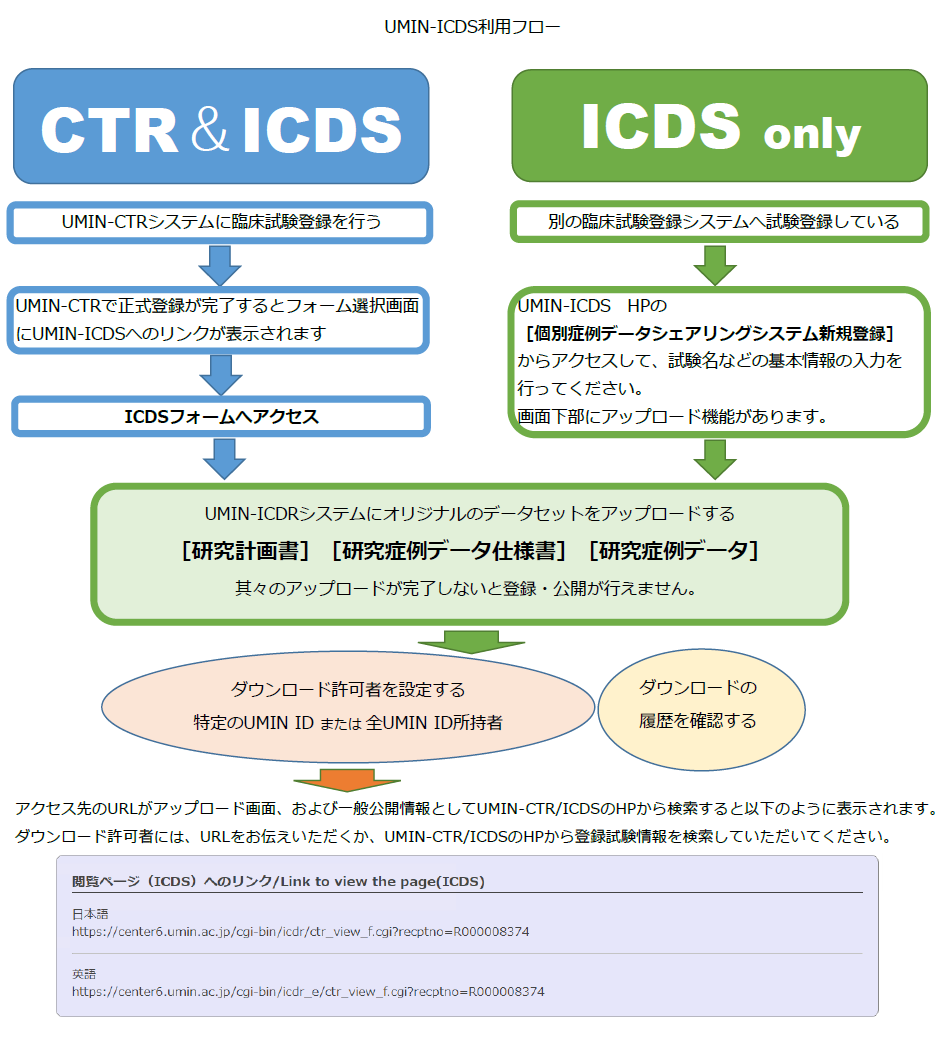
01-1)アップロード画面への推移
UMIN臨床試験登録システム(UMIN-CTR)で正式登録(UMIN試験ID(UMIN000000000)が発行済み)された試験のデータを保管できます。
UMIN-CTR HPにある[登録後の確認・更新]からアクセス。
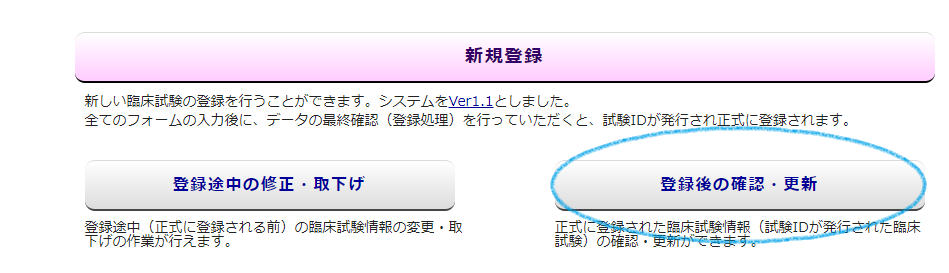
または、 UMIN-ICDS HPにある[追加登録・更新]からアクセス。
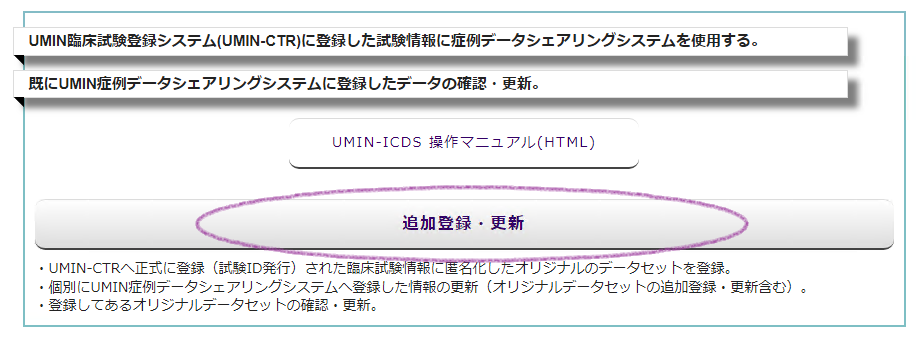
対象試験の【更新】からフォーム選択画面に推移します。
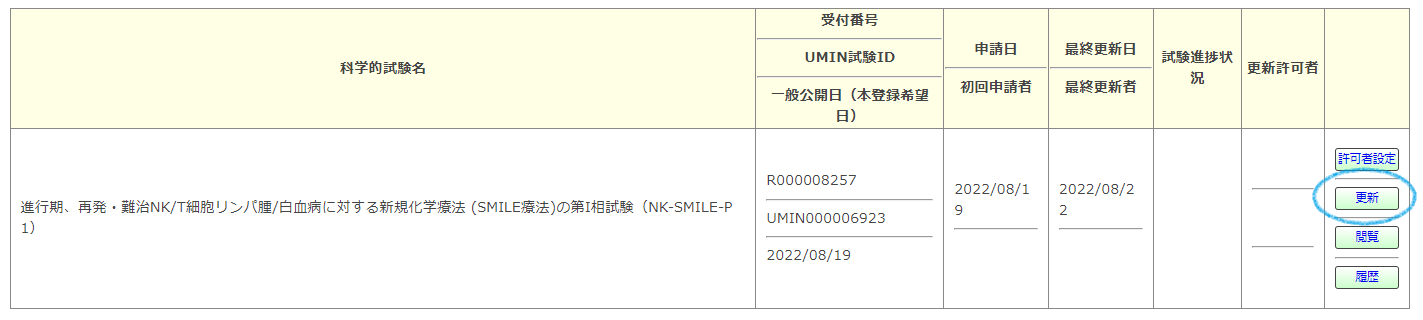
UMIN-CTRへ正式登録が完了している試験のフォーム選択画面には、[UMIN-ICDS]専用のボタンが表示されますので、こちらからICDSフォームへお進んで、データセットを保管できます。
※「ICDS only」で登録されている場合は、この画面がありません。情報入力画面が直接表示され登録情報の更新および、新しいファイルをアップロードできます。

「研究計画書」「研究症例データ仕様書(sample)」「研究症例データ」其々のデータファイルをアップロードする機能が出現します。 該当ファイルを選択の上[アップロード]してください。3つ同時にアップロードは行えません。1つずつアップロード願います。
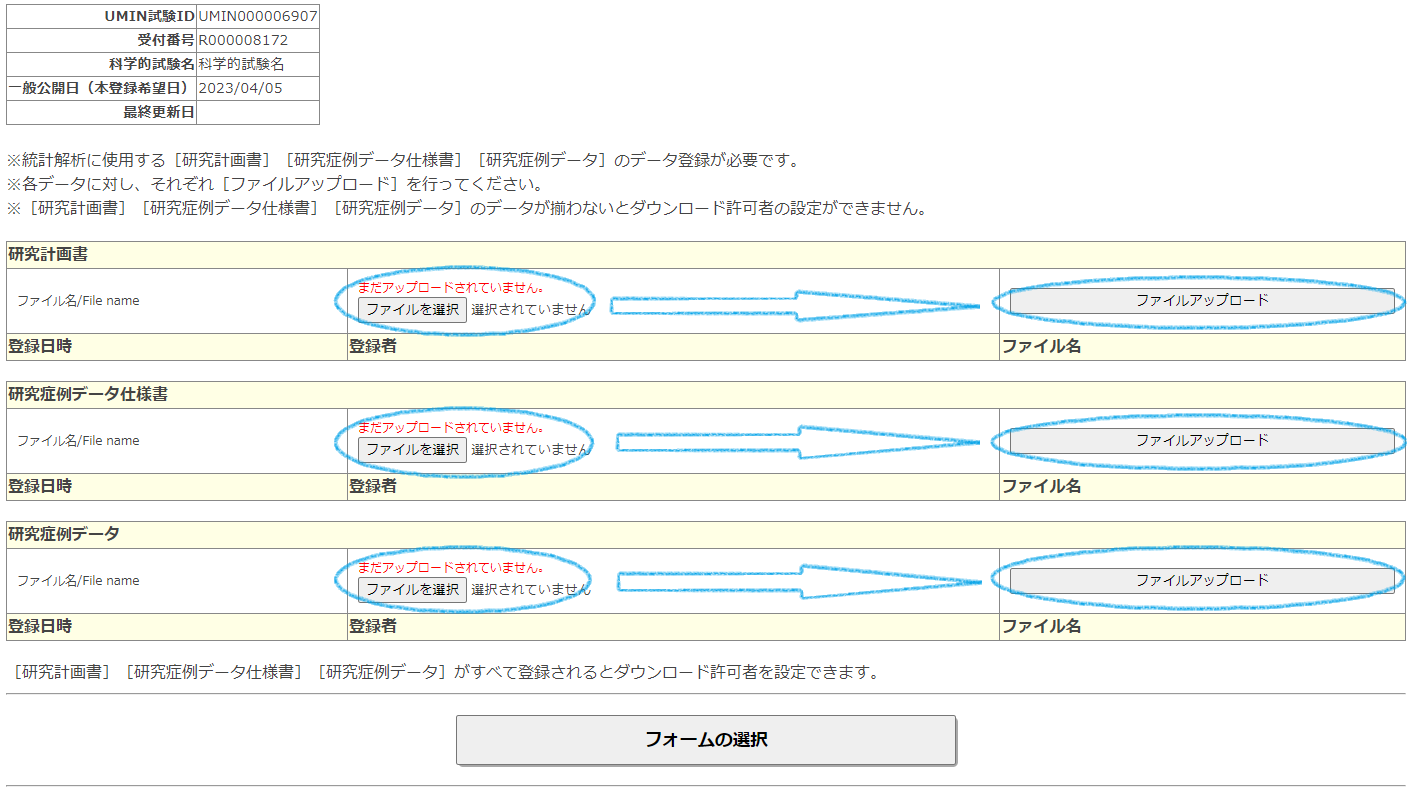
<注意>
●「研究計画書」「研究症例データ仕様書(sample)」「研究症例データ」が其々アップロードされていないとダウンロード者がアクセスすることができません。全てのアップロードが必要です。
●各1ファイルのアップロードとなる為、ファイルが複数ある場合は圧縮して1つにしてください。
●個人情報(カルテ番号含む)は載せられません。匿名化していただく必要がございます。匿名化の方法は、研究者に委ねられています。
●ファイルのアップロードは何回でも可能です。ダウンロード許可者は最新のアップロードファイルのみアクセスできます。
●一度アップロードすると削除ができません。アップロードする際は慎重に行ってください。
「研究計画書」「研究症例データ仕様書(sample)」「研究症例データ」が全て揃った時点で、下部に水色のボタンが出現しダウンロード許可者を設定、およびダウンロードが行われた履歴の確認が行えるようになります。
また、特定のダウンロード許可者を設定した際には、下部にあるURLをご案内ください。ダウンロードファイルへのリンク画面のURLとなります。
※一般公開している登録試験の一覧から公開されている情報にもURLは表示されていますが、登録者が許可したUMIN IDでの認証を行うため、許可者以外はファイルのダウンロードは行えません。
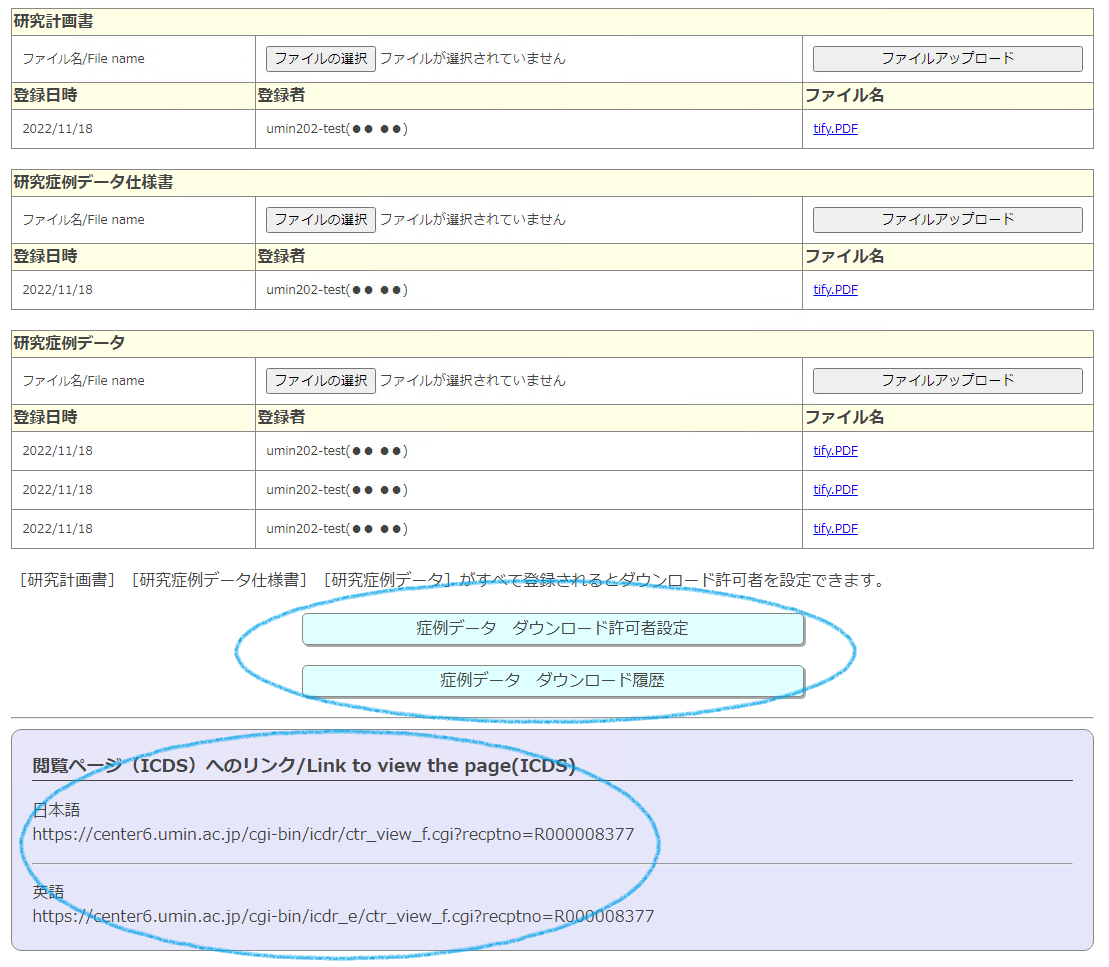
01-2)特定のダウンロード許可者を設定する場合
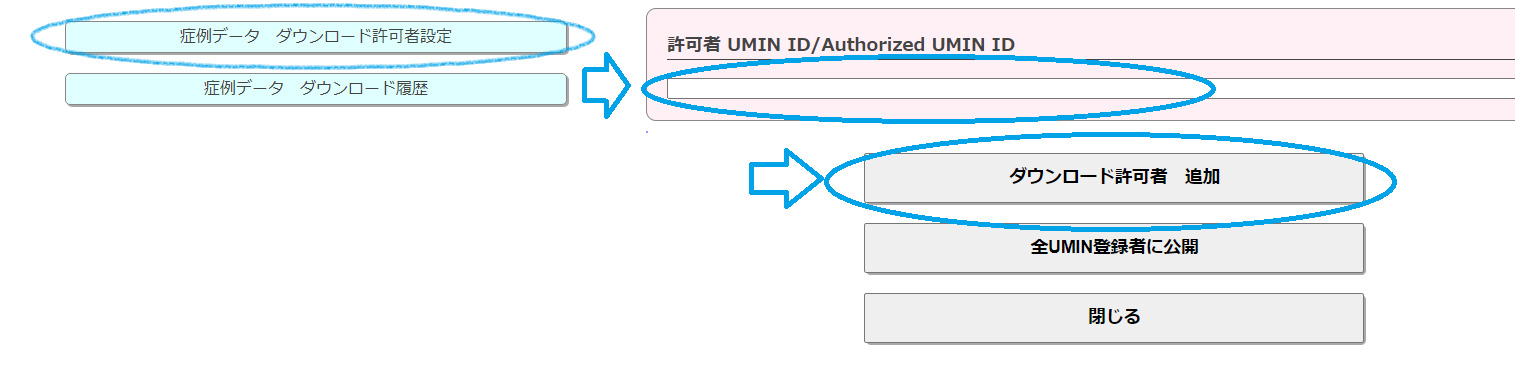
ダウンロード許可者設定
推移したフォームの上部にある許可者 UMIN ID欄にダウンロードを許可する方のUMIN IDを入力して[ダウンロード許可者 追加]ボタンを押下してください。データを共有する特定の許可者を設定します。解除(削除)可能です。
1IDずつの登録となりますが、上限はありません。
01-3)全てのUMIN ID所持者に許可する場合
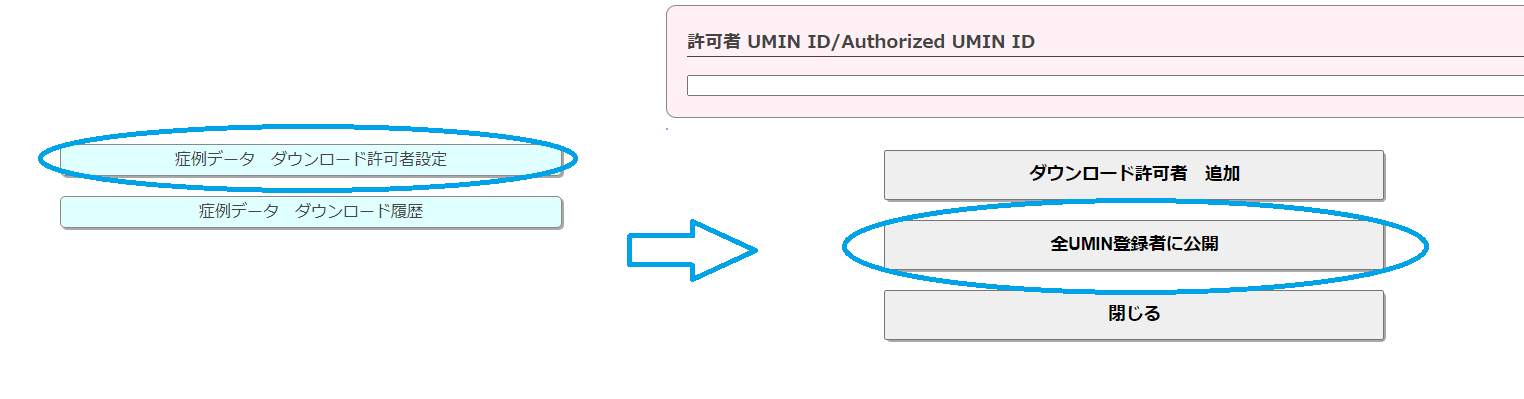
ダウンロード許可者設定
推移したフォームにある「全UMIN登録者に公開」でUMIN IDを所持している方全員へアクセスが許可されます。
UMIN IDを所持している方全員への許可となりますので、十分ご確認の上設定願います。解除(削除)可能です。
01-4)ダウンロード履歴の確認
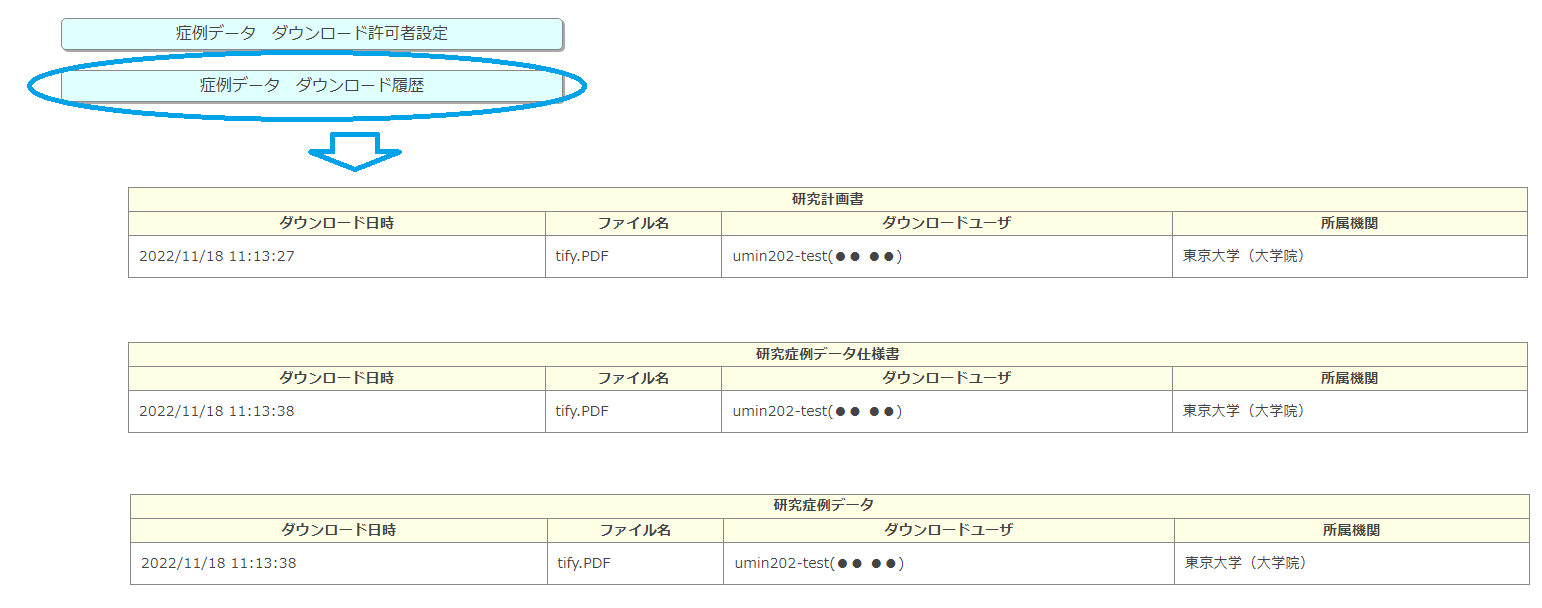
ダウンロード履歴
推移した画面にてダウンロードされた日時やダウンロード者の確認が行えます。
本マニュアルでご案内している内容は、「UMIN-CTRに臨床試験登録された試験」のデータをUMIN-ICDSシステムに保管する手順となります。 UMIN以外の臨床試験登録システムに登録している試験のデータのみを保管する場合は 02.UMIN以外の臨床試験登録システムに登録している試験のデータを保管する を参照願います。